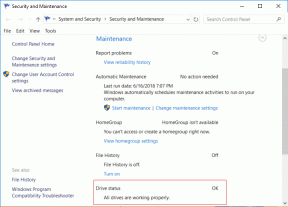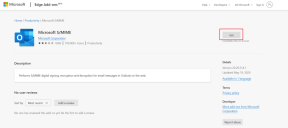IPhone'da WhatsApp Yeniden Bağlanma Sorununu Düzeltmenin En İyi 10 Yolu
Çeşitli / / March 10, 2022
WhatsApp, dünya çapında milyonlarca insan için bir anlık mesajlaşma uygulaması için varsayılan seçimdir. Telegram ve Signal gibi alternatifler varken, Naber en popüler mesajlaşma uygulamalarından biri olmaya devam ediyor. Bu, hangi platformu kullandığınızdan bağımsız olarak geçerlidir.
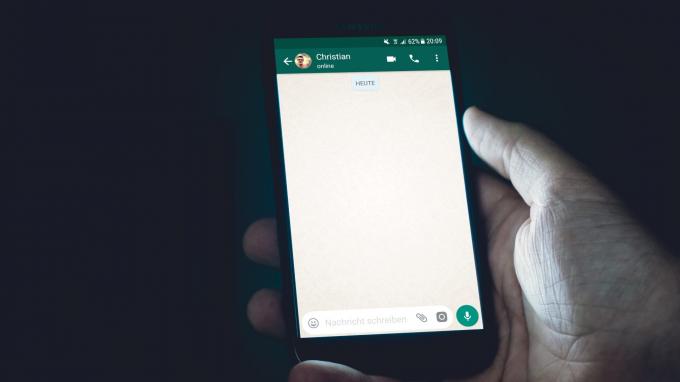
Bir iPhone olsa bile iMesaj entegrasyon, WhatsApp çoklu platform olduğundan ve evrensel olarak desteklendiğinden tercih edilen uygulama olabilir. Ancak, WhatsApp'ı bir iPhone'da kullanmak herkes için kusursuz bir deneyim olmayabilir. Birkaç kullanıcı, 'Yeniden Bağlanma' sorunu nedeniyle iPhone'larında gecikmiş WhatsApp mesajlarıyla karşılaşıyor.
Siz de bu sorunla karşı karşıya kalırsanız, iPhone'unuzdaki WhatsApp Yeniden Bağlanma sorununu nasıl çözebileceğiniz aşağıda açıklanmıştır.
iPhone'da WhatsApp Yeniden Bağlanma Sorunu Nedir?
Bir süre boşta kaldıktan sonra bir iPhone'da WhatsApp'ı açtığınızda, üstte bir 'Yeniden Bağlanıyor' mesajı görebilirsiniz. Bu, iPhone'un WhatsApp'ın yeni mesajları senkronize etmesi ve görüntülemesi için birkaç saniye sürmesi nedeniyle ortaya çıkar.

Bu sorun, can sıkıcı olabilecek cevapsız veya gecikmeli bildirimlere yol açabilir.
iPhone'da WhatsApp Yeniden Bağlanma Sorunu Nasıl Onarılır
iPhone'unuzda bu basit adımları izleyerek bu sorunu çözebilir, böylece gecikmeli bildirimlerden kaçınabilirsiniz.
1. İnternet Bağlantınızın Sabit Olduğundan Emin Olun
WhatsApp'taki 'Yeniden Bağlanma' sorununun birincil nedeni, kararsız veya zayıf bir internet bağlantısıdır. Mümkün olduğunda bir Wi-Fi ağına bağlanmayı deneyin. Mobil veri kullanıyorsanız, 4G veya 5G ağları kullandığınızdan ve hücresel bağlantının iyi olduğu bir bölgede olduğunuzdan emin olun.
2. WhatsApp'ı Son Uygulamalardan Öldürmeyin
WhatsApp'tan her çıktığınızda ve eve gitmek için iPhone'unuzu yukarı kaydırdığınızda, uygulamayı son uygulamalar listesinden öldürmeyin. Bunun anlamı, en son uygulamalar listesini getirmek için alttan yukarı kaydırdığınızda ve basılı tuttuğunuzda, WhatsApp'ı buradan kaydırmayın.

Bu, WhatsApp'ın arka planda çalışmasını engelleyerek senkronizasyon sorunlarına neden olur.
3. Arka Planda Uygulama Yenilemeyi Etkinleştir
iOS, uygulamaların kullanılmadıklarında bile arka planda yenilenmesine izin verme seçeneği sunar. Bu, aktif olarak kullanmadığınız zamanlarda bile uygulamaların anında bildirim göndermesine yardımcı olur. İşte iPhone'unuzda WhatsApp için arka plan uygulaması yenilemeyi nasıl etkinleştireceğiniz.
Aşama 1: iPhone'unuzda "Ayarlar" uygulamasını açın ve "WhatsApp"ı bulana kadar aşağıya doğru kaydırın. Üzerine dokunun.
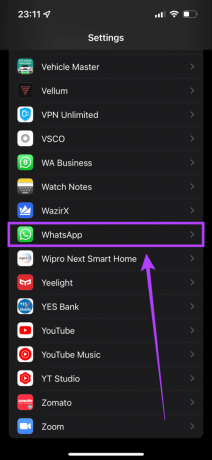
Adım 2: 'Arka Planda Uygulama Yenileme'nin yanındaki geçişi etkinleştirin.
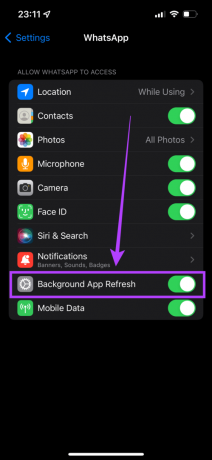
4. Düşük Veri Modunu Devre Dışı Bırak
Ölçülü bir ağ bağlantısı veya mobil erişim noktası kullanıyorsanız, iPhone'unuz otomatik olarak "Düşük Veri Modu"nu etkinleştirir. Bu, uygulamaların arka planda senkronize edilmesini engeller. Bunu nasıl kapatabileceğiniz aşağıda açıklanmıştır.
Aşama 1: iPhone'unuzda "Ayarlar" uygulamasını açın ve "Wi-Fi"ye dokunun.

Adım 2: iPhone'un bağlı olduğu ağın yanında "i" simgesi olan küçük mavi daireyi seçin.

Aşama 3: "Düşük Veri Modu"nun yanındaki anahtarı kapatın.

WhatsApp'ın sorunsuz çalışıp çalışmadığını kontrol edin.
5. Düşük Güç Modunu Devre Dışı Bırak
Düşük Veri Modu gibi, "Düşük Güç Modu" da pilden tasarruf etmek için arka plan etkinliklerini ve arka planda veri kullanımını sınırlar. Bunu nasıl kapatabileceğiniz aşağıda açıklanmıştır.
Aşama 1: iPhone'unuzdaki "Ayarlar" uygulamasına gidin ve "Pil"i seçin.

Adım 2: En üstteki 'Düşük Güç Modu' seçeneğini kapatın.

6. WhatsApp'ı App Store'dan Güncelleyin
Uygulamanın daha eski bir sürümünün kullanılması zaman zaman sorunlara neden olabilir. Bu nedenle, tüm uygulamalarınızı App Store üzerinden sık sık güncellemeniz önemlidir. Güncellemeleri bu şekilde kontrol edebilirsiniz.
Aşama 1: iPhone'unuzda "App Store" uygulamasını açın ve sağ üst köşedeki ekran resminize dokunun.

Adım 2: Bekleyen tüm güncellemelerin listesini görmek için aşağı kaydırın. Güncellemek istediğiniz uygulamanın yanındaki 'Güncelle' seçeneğini seçin.

7. WhatsApp'ın Kararlı Sürümüne Geçin
Birçok kullanıcı, yeni özellikleri test etmek için WhatsApp'ın Beta programına kaydolur. Bu size yeni özelliklere erken erişim sağlarken, hala beta sürümü olduğu için çeşitli hatalar ve sorunlar da getirebilir.
WhatsApp'ın beta sürümünü kullanıyorsanız, uygulamayı kaldırın ve kararlı sürümü App Store'dan indirin.
8. WhatsApp'ı Kaldırın ve Yeniden Yükleyin
Beta sürümünü kullanmıyor olsanız bile uygulamayı kaldırıp tekrar yüklemek iyi bir fikir olabilir. Bu, özellikle uygulama için güncelleme yoksa geçerlidir. Hızlı bir yeniden kurulum, bildiğiniz her şey için sorunu çözebilir!

Ancak, uygulamayı kaldırmadan önce tüm WhatsApp verilerinizi yedeklediğinizden emin olun.
9. iPhone'unuzu En Son iOS Sürümüne Güncelleyin
iPhone'unuzda çalışan yazılımda bir sorun olma olasılığını göz ardı etmeyelim. Kullanmakta olduğunuz iOS'un mevcut sürümünün arka plan senkronizasyonu ile ilgili bazı sorunları olabilir. İşte iPhone'unuzda bekleyen bir yazılım güncellemesi olup olmadığını nasıl kontrol edebileceğiniz.
Aşama 1: iPhone'unuzdaki "Ayarlar" uygulamasına gidin ve ardından "Genel"i seçin.

Adım 2: 'Yazılım Güncellemesi' üzerine dokunun.

Aşama 3: Yeni bir güncelleme mevcutsa, orada listelenecektir. 'Yükle'yi seçin ve kurulumun tamamlanmasını bekleyin.

10. Ağ Ayarları Sıfırlama
iPhone'unuzun ağ ayarlarında bir sorun olduğunu düşünüyorsanız ve bunun WhatsApp'a neden olduğunu düşünüyorsanız, yeniden bağlanma sorunu, geri kalanını korurken iPhone'unuzun ağ ayarlarını nasıl sıfırlayabileceğiniz aşağıda açıklanmıştır. veri.
Aşama 1: iPhone'unuzda "Ayarlar" uygulamasını açın ve "Genel"e dokunun.

Adım 2: "iPhone'u Aktar veya Sıfırla" seçeneğini bulmak için aşağı kaydırın. Üzerine dokunun.

Aşama 3: Burada 'Sıfırla' seçeneğini seçin.
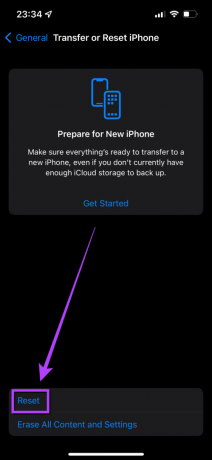
4. Adım: Şimdi, 'Ağ Ayarlarını Sıfırla'yı seçin.

Ağ ayarlarınızı sıfırladığınızda, Wi-Fi ve Bluetooth'unuzu kurmanız gerekeceğini unutmayın. içinde değiştirmiş olduğunuz ağla ilgili herhangi bir özel ayar ile birlikte bir kez daha geçmiş.
WhatsApp Bildirimlerinizi Bir Daha Asla Kaçırmayın
WhatsApp'taki 'Yeniden Bağlanma' sorununu çözdükten sonra, tüm mesajlarınız için zamanında bildirim almaya başlayacaksınız. Mesajlarına neden zamanında cevap vermediğini soran arkadaşlarınızla artık uğraşmak zorunda kalmayacaksınız!
Bilgisayarınızda WhatsApp'a erişemiyorsanız, kılavuzumuza bakın. WhatsApp'ın PC'nizde açılmamasını düzeltin.
Son güncelleme 03 Mart 2022
Yukarıdaki makale, Guiding Tech'i desteklemeye yardımcı olan bağlı kuruluş bağlantıları içerebilir. Ancak, editoryal bütünlüğümüzü etkilemez. İçerik tarafsız ve özgün kalır.